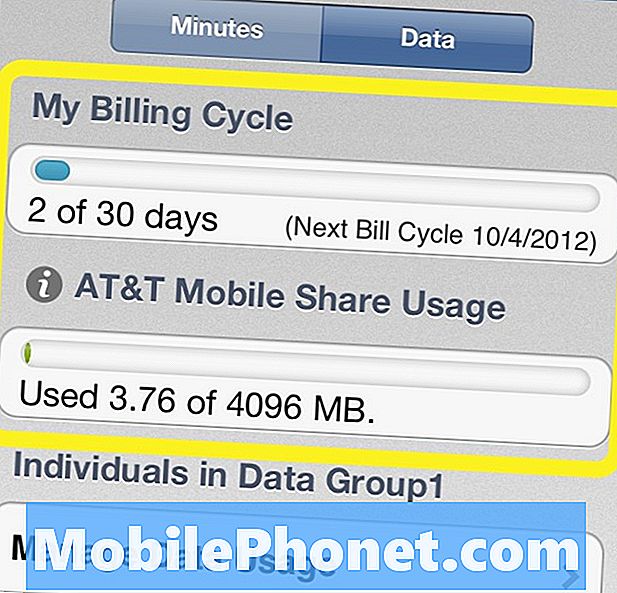이 가이드에서는 Galaxy S9 잠금 화면과 배경 화면을 변경하는 방법을 설명합니다. 우리는 삼성의 테마 저장소에 의존하지 않고 자신 만의 이미지를 사용하는 방법과 모든 사용자 지정 옵션을 설명 할 것입니다. 오늘 전화기를 독특하게 만드십시오.
Galaxy S9 및 S9 +에는 모두 5.8 또는 6.2 인치 2960 x 1440 Quad-HD 디스플레이가 있습니다. 최고의 경험을 위해 고해상도의 멋진 벽지를 원한다는 의미입니다.
읽기 : Galaxy S9를 항상 켜는 방법
우리가 가장 좋아하는 측면 중 하나는 삼성 전자가 잠금 화면과 홈 화면에 서로 다른 이미지를 허용한다는 점입니다. 또한 사용자 정의 전화, 앱 바로 가기 및 테마를 제공하여 가능한 한 개인용 전화로 만들 수 있습니다.

다양한 기능, 제어 및 설정을 통해 Galaxy S9로 쉽게 압도 할 수 있습니다. 그러나, 벽지 컨트롤은 마스터하기 매우 쉽습니다. 일단이 휴대 전화가 제공하는 모든 것에 대해 알게되면 잠금 화면 및 배경 화면을 사용자 정의하는 것과 같은 간단한 작업으로 시작하는 것이 좋습니다.
어떻게 갤럭시 S9 잠금 화면 및 바탕 화면을 변경하려면
휴대 전화에서 배경 이미지를 변경하는 몇 가지 방법이 있습니다. 그러나 혼란 스러울 수 있습니다. 설정> 배경 화면 및 테마 그것은 삼성 테마 엔진으로, 어딘가에 벽지를 바꾸기 위해 간다. 화면의 빈 곳을 길게 누르면 배경 화면을 변경하기위한 다른 메뉴가 표시됩니다. 둘 다 똑같은 일을합니다. 당신은 여러 옵션을 가지고 있습니다.
따라서 배경 화면에 자신 만의 이미지 나 사진을 적용하려면 Samsung의 혼란스런 테마 저장소를 사용하는 대신 다음 단계를 따르십시오.
명령
- 길게 누름 화면의 빈 영역에 손가락을 대고
- 사용자 화 메뉴로 축소됩니다. 고르다벽지
- Samsung의 옵션을 스크롤하거나 히트합니다.내 사진
- 지금고르다 원하는 이미지,적합하게 수확하다, 그리고 명중대다 벽지
- 고르다홈 화면, 화면 잠금 또는양자 모두

갤럭시 S9 벽지를 적용하려면 빈 영역을 길게 누릅니다.
이것은 Galaxy S9에 벽지를 추가하는 가장 쉽고 빠른 방법입니다. 미리 설치된 이미지를 빠르게 찾아 보거나 자신의 이미지를 선택할 수 있습니다. 다운로드 한 이미지 나 갤러리 또는 카메라의 사진을 포함합니다. 원하는 것을 찾고 적용하십시오. 스마트 폰에서 바로 사진을 사용하는 방법입니다.

강력한 새 카메라로 캡처 한 슬로우 모션 비디오를 배경 화면이나 화면 잠금 용 GIF로 사용할 수도 있습니다. 멋지다, 맞지? 그렇지 않으면, 삼성 테마 스토어에서 나의 것과 같은 아름다운 배경 화면을 얻거나 Zedge를 다운로드하십시오. 스마트 폰 사용자 정의를위한 인기있는 앱. 최상의 이미지를 위해 이미지가 최소 1080p Full HD인지 확인하십시오.
잠금 화면 바탕 화면
위의 지침이나 사용자가 직접 배경 화면을 추가하는 동안 나타 났지만 잠금 화면에 추가하는 것은 간단합니다. 실제로 삼성은 잠금 화면, 홈 화면 또는 둘 모두에 이미지를 적용 할 수있는 선택권을 부여합니다. 잠금 화면에 대해 위와 동일한 단계를 따르십시오. 빈 공간을 누르고 바탕 화면을 살짝 누른 다음 적용을 누르십시오. 사용하려는 이미지를 찾은 후 적용을 누르면 휴대 전화에 다음 메시지가 표시됩니다. 홈 화면이나 화면 잠금 또는이 두 가지 모두에 적용 하시겠습니까?
하나의 사진 만 원하는 경우 두 가지를 모두 선택하거나 장치의 각 영역에 다른 이미지를 추가하십시오. 내 잠금 화면에는 Packers 로고가 있고 다른 모든 곳에는 어두운 멋진 벽지가 있습니다. 너의 선택이야.
또한, 설정> 화면 잠금 및 보안잠금 화면에서 빠른 액세스 아이콘을 변경하고 정보 알림이 표시되는 정도를 숨기고 다른 사용자 지정 옵션을 선택할 수있는 다양한 옵션을 제공합니다. 자세한 내용은이 비디오를 확인하십시오.
삼성 테마 스토어
또한 삼성은 안드로이드에서 가장 큰 테마 스토어 중 하나입니다. 이것은 잠금 화면을 변경하는 것뿐만 아니라 전체 장치를 사용자 정의하는 또 다른 방법입니다. 간단히 설정> 배경 화면 및 테마 시작하겠습니다. 테마, 배경 화면, 라이브 배경 화면, 상시 표시 배경을 선택하거나 아이콘을 변경할 수 있습니다. 삼성 전자는 테마 시스템을 설명하지는 않지만 원하는 작업을 찾으면 다운로드를 탭한 다음 대다.

테마 저장소를 처음 열면 기본적으로 바탕 화면으로 설정됩니다. 선택할 수있는 추천 및 인기있는 옵션 톤이 있습니다. 페이지 상단의 첫 번째 사각형은 나열된 갤러리 대신 자신의 사진을 사용하도록 선택할 수있는 "갤러리"입니다. 하단에는 맞춤 설정의 각 카테고리에 대한 항목이 있습니다. 하나를 선택하여 시작하십시오.

언제든지 배경 화면, 테마, 아이콘 또는 항상 켜져있는 화면을 변경했지만 이전과 같은 방식으로 돌아가고 싶다면 여기가 시작됩니다. 아래 열의 카테고리를 살짝 누른 다음 맨 위에있는 첫 번째 패널을 선택하십시오. 이것이 기본 배경 화면 또는 기본 테마입니다.
이제는 사용 가능한 모든 옵션을 탐색하고 좋아하는 것을 찾으십시오. 완벽한 아이콘이나 테마가 다운로드되면 탭을 적용하십시오. 테마를 적용하면 배경 화면이나 아이콘을 덮어 쓰게됩니다. 모든 것을 사용자 정의하려면 먼저 테마를 적용한 다음 바탕 화면을 적용한 다음 일부 아이콘을 적용하십시오. 휴대 전화의 전체 모양과 느낌을 바꿀 수있는 수십 가지의 깔끔한 테마가 있으므로 즐기십시오.
시작하기 전에 항상 켜져있는 디스플레이를 비활성화하는 방법은 다음과 같습니다. 또는이 안내서에서 모든 앱이 전체 화면 모드를 사용하는지 확인하십시오. 그리고 마지막으로, 빠르고 쉬운 팁으로 Galaxy S9 배터리 수명을 연장하십시오.